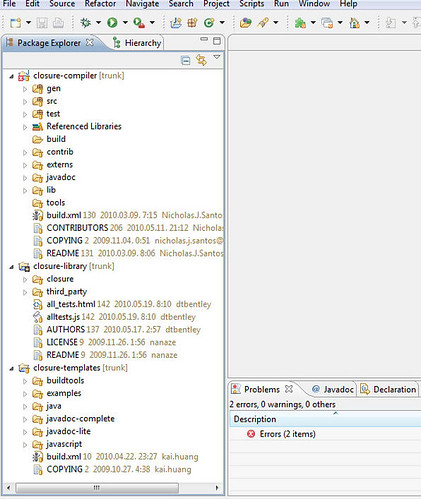Hogyan telepítsünk Google Closure-t Eclipse alá, avagy út a „helloworld”-ig
A bejegyzés apropóját ebben a hónapban aktualizált, és általam tegnap beszerzett Closure: The Definitive Guide c. könyv adja, melynek első, Introduction to Closure fejezetét 5 azaz öt óra alatt sikerült – Eclipse alól ill. alá – abszolválnom. Ezt az időt szeretném megspórolni és 10 percesre redukálni annak, aki hasonló fába szeretné vágni fejszéjét. Magyarán a következőekben egy gyors telepítési útmutató következik Win7, Google Closure és Eclipse témakörben.
A fent említett könyv részletekbe menően tárgyalja a Google Closure-t, ill. egy blogmark is született a témában, ezért a Google Closure bemutatásától ezennel eltekintenék. Csapjunk is bele a telepítésbe.
Elsőként telepítsük fel gépünkre az aktuális Java Development Kitet (a runtime nem elég) és Python futtató környezetet (nálam: Python 2.6.5 Windows installer).
Következik az Eclipse Platform telepítése. A továbbiakban a Yoxos disztribúciójára fogok hivatkozni. A projekt honlapján a Managed Templates listából válasszuk ki a Java Developer/Eclipse IDE Platform-ot és az Eclipse Java Development Tools-t – ez utóbbi tartalmazza az Apache Ant builder tool-t, aminek később még örülni fogunk :) –, és adjuk hozzá ezeket a komponenseket leendő konfigurációnkhoz (zöld nyilat ábrázoló ikon a felületen).
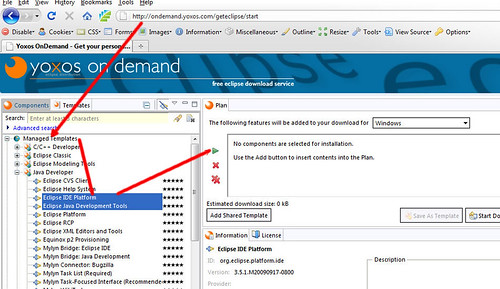
Yoxos Eclipse-disztribúciójának telepítése
Lévén frontend fejlesztők vagyunk, adjuk hozzá az Aptanát is. (Az előző felületen keressünk rá, majd az egyszerűség kedvéért adjuk hozzá mindazt, ami az Aptana könyvtárában van.) Az előbbieken kívül szükség lesz még a Sublicpse-re: a Subversion (továbbiakban: SVN) verziókezelő rendszer kliensére, valamint az SVNKit Client Adapter-re is.
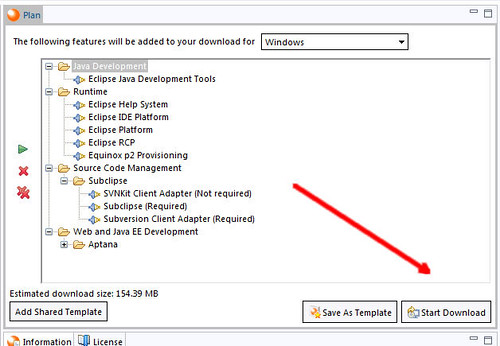
Aptana és Subclipse telepítése
Ha készen vagyunk, kattintsunk a Plan ablak jobb alsó sarkában lévő Start Download gombra, majd a kapott ZIP fájlt tömörítsük ki. Ezt követően indítsuk el az Eclipse-t. (A feljövő ablakokban: workspace tetszőleges helyen lehet, Aptanához most nem szükséges komponens hozzáadása).
A következő lépés a Google Closure komponenseinek kinyerése az SVN tárolóiból, sorban:
- Closure Library and Closure Testing Framework
svn checkout http://closure-library.googlecode.com/svn/trunk/ closure-library- Closure Compiler
svn checkout http://closure-compiler.googlecode.com/svn/trunk/ closure-compiler- Closure Templates
svn checkout http://closure-templates.googlecode.com/svn/trunk closure-templates
A checkout procedúráját nem részletezném: SVN Repository Exploring perspektíva megnyitása, tároló hozzáadása, végül checkout a sorrend.
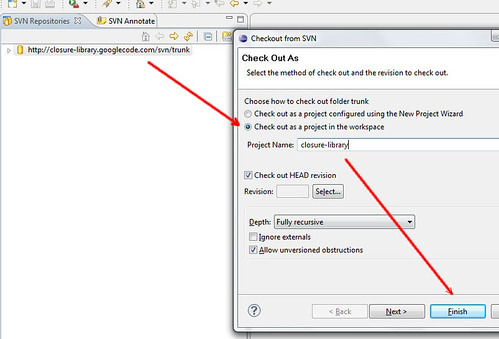
Google Closure komponensek beszerzése SVN tárolóból
Váltsunk vissza Java perspektívára. A következőt kell látnunk:
A „helloworld” megírásához ugyan nem szükségeltetik, de a későbbiekben úgyis kelleni fognak, tehát buildeljük le a futtatható állományokat: kattintsuk jobb gombbal a closure-compiler könyvtárban lévő build.xml-re, majd a helyi menüből válasszuk ki a Run As/Ant Build-et. A feljövő hibaüzenet a következő lesz:
Buildfile: C:\Users\csaba\gclosure\closure-compiler\build.xml
compile:
[javac] Compiling 4 source files to C:\Users\csaba\gclosure\closure-compiler\build\classes
BUILD FAILED
C:\Users\csaba\gclosure\closure-compiler\build.xml:51: Unable to find a javac compiler;
com.sun.tools.javac.Main is not on the classpath.
Perhaps JAVA_HOME does not point to the JDK.
It is currently set to "C:\Program Files (x86)\Java\jre6"
Total time: 1 second
Adjuk hozzá a hiányzó tools.jar fájlt (nálam ez a c:\Program Files (x86)\Java\jdk1.6.0_16\lib\ alatt volt) az Ant classpath-jához. Ehhez a Window/Preferences ablakban kattintsunk az Ant/Runtime/Global Entries/Add External JARs...-ra.
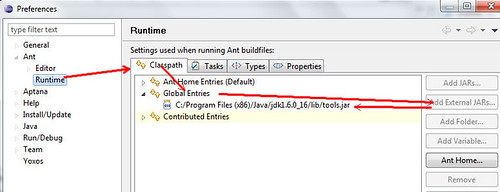
Hiányzó tools.jar helyének megadása
Buildeljünk újra. Ezúttal már sikeresen lefordul:
Buildfile: C:\Users\csaba\gclosure\closure-compiler\build.xml
compile:
[javac] Compiling 4 source files to C:\Users\csaba\gclosure\closure-compiler\build\classes
[javac] Compiling 327 source files to C:\Users\csaba\gclosure\closure-compiler\build\classes
[mkdir] Created dir: C:\Users\csaba\gclosure\closure-compiler\build\classes\rhino_ast\java\com\google\javascript\rhino
[copy] Copying 1 file to C:\Users\csaba\gclosure\closure-compiler\build\classes\rhino_ast\java\com\google\javascript\rhino
[copy] Copying 1 file to C:\Users\csaba\gclosure\closure-compiler\build\classes\com\google\javascript\jscomp\parsing
[mkdir] Created dir: C:\Users\csaba\gclosure\closure-compiler\build\classes\com\google\javascript\jscomp\js
[copy] Copying 1 file to C:\Users\csaba\gclosure\closure-compiler\build\classes\com\google\javascript\jscomp\js
jar:
[zip] Building zip: C:\Users\csaba\gclosure\closure-compiler\build\externs.zip
[jar] Building jar: C:\Users\csaba\gclosure\closure-compiler\build\compiler.jar
BUILD SUCCESSFUL
Total time: 1 minute 2 seconds
Készen vagyunk.
■